Pagaidām šī funkcija tiek kontrolēta.
- Microsoft ļaus jums eksportēt pārlūkošanas vēsturi Edge.
- Šī funkcija tagad ir iespējota Edge Canary, taču tā tiek kontrolēta.
- Tomēr drīzumā tas tiks nodots plašākai sabiedrībai.
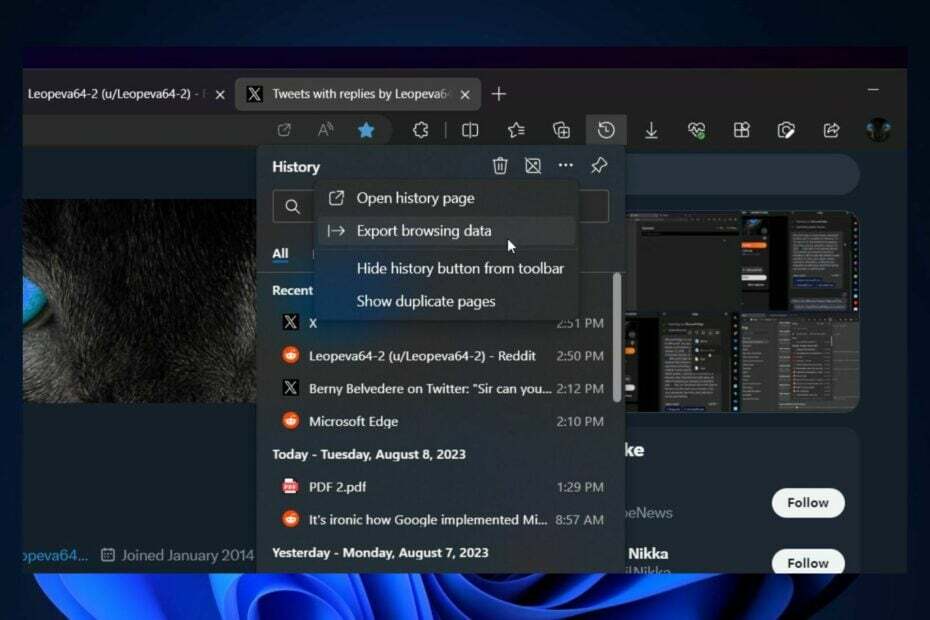
Microsoft ir izlaidusi daudzas jaunas funkcijas Windows Insider programma nesen. Pagājušajā nedēļā Redmondā bāzētais tehnoloģiju gigants ļāva jums izmantot Balss piekļuves komandas Windows 11 bloķēšanas ekrānā. Tas nozīmē, ka varat rakstīt savu PIN, nevis to rakstīt.
Taču operētājsistēmā Windows 11 tika iespējotas daudzas citas aizraujošas funkcijas. Piemēram, jūs varēsiet aptumšot ekrāna apgaismojumu ar acīm, pateicoties Access Sensing jaunajai funkcijai, Adaptīvā aptumšošana. Šī funkcija tiks izmantota Windows 11 serveros vēlāk šogad.
Un šķiet, ka arī Microsoft Edge ir ieguvis jaunu līdzekli no Microsoft. Jūs varēsiet eksportēt savu pārlūkprogrammas vēsture Edge, saskaņā ar jaunākajiem Windows entuziastu atklājumiem, @Leopeva64.
Edge Canary ir jauna iespēja eksportēt pārlūkošanas datus (kontrolēta izlaišana):https://t.co/KQylq7r8sOpic.twitter.com/nk88NaMdri
— Leopeva64 (@Leopeva64) 2023. gada 8. augusts
Šī funkcija ir Edge Canary, tāpēc tā vēl nav oficiāli izlaista. Turklāt tas tiek kontrolēts, tāpēc tam var būt daži trūkumi, īpaši, ja grasāties to izmēģināt tagad. Bet tas būs pieejams Edge vēlāk šogad.
Tālāk ir norādīts, kā eksportēt Edge pārlūkprogrammas vēsturi
- Atveriet pārlūkprogrammu Edge, dodieties uz Vēsture paneli un noklikšķiniet uz tā.
- Atkarībā no iestatījumiem varat to atvērt vai atvērt jaunā cilnē, taču jebkurā gadījumā ir jābūt opcijai ar nosaukumu Eksportēt pārlūkošanas datus.

- Noklikšķinot uz tā, tiks atvērts File Explorer logs, lai saglabātu Edge pārlūkprogrammas vēsturi.

Pagaidām šī funkcija var nedarboties, kā paredzēts, jo tā joprojām ir kontrolētā izlaišanas stāvoklī, taču tā tiks labota, tiklīdz tiks sniegta atgriezeniskā saite.
Pašlaik vienīgais formāts, ko varat saglabāt Edge pārlūkošanas vēsturi, ir CSV formāts, kas ir komatatdalītas vērtības, galvenokārt tikai teksts.
Tomēr drīzumā būs pieejami arī citi formāti, un mēs noteikti atjaunināsim šo rakstu, kad tas notiks. Bet tas ir solis pareizajā virzienā Microsoft, kas ir atjauninājusi Edge un padarījusi to ātrāku nekā jebkad agrāk.
Neaizmirsīsim, ka pārlūkprogramma bija priekšā spēlei Bing tērzēšana, AI rīks, un jūs varētu to izmantot kopā, lai uzlabotu tīmekļa navigācijas pieredzi. Nesen Microsoft par to paziņoja Bing Chat ir pieejams arī citās pārlūkprogrammās, lai gan ierobežotā ietilpībā salīdzinājumā ar Edge.
Vai jūs sajūsmina šī jaunā funkcija? Paziņojiet mums tālāk komentāru sadaļā.
![[Labot:] Microsoft Edge pārlūkprogramma nedarbojas pareizi](/f/2393e930f9406162f4bbbcefba96b09f.png?width=300&height=460)
